Как закрыть почту mail
Содержание
- Инструкция по удалению почты Майл
- Как стереть почтовый ящик с телефона
- Как удалить приложение
- Как удалить почту, если забыл пароль
- Можно ли восстановить почту?
- Альтернатива удалению
- Выход из ящика
- Пересылка писем
- Фильтрация
- Основные этапы удаления почты mail.ru
- Альтернативный метод удаления почтового ящика Mail
Автор: Александр Олегович
Опубликована: 07.12.2012
Популярность= 133 ( +108 / -25 )
 |
Инструкция со скриншотами по удалению электронной почты на сайте mail.ru . |
Многие прекрасно знают, как создать электронный ящик, а вот с удалением возникают вопросы. Не все знают, как удалить ящик. На каждом сервисе, свои «секреты» данной операции. Предлагаем рассмотреть вариант удаления электронного ящика на примере сервиса Mail.Ru. Причины, по которой возникает необходимость удаления электронного ящика на Mail.Ru, могут быть самыми разными, среди которых может быть и отсутствие необходимости в данном ящике. Но сервис, продумал возможность случайного удаления и поэтому спрятал кнопку «Удалить». Удаление ящика с mail.ru, означает – удаление всех ваших аккаунтов с сервисов Mail.ru: «Почта», «Мой Мир», «Ответы», «Блог», «Знакомства» и других.
Чтобы удалить почтовый ящик с Mail.Ru необходимо выполнить ряд простых действий, которые приведу к специально созданному интерфейсу, с помощью которого можно будет удалить e-mail:
Авторизация на сайте Mail.ru. Заходим на главную страницу «Mail.Ru» по ссылке Mail.ru. Необходимо ввести «имя ящика» и «пароль»:

Входим в свой электронный ящик. Находим внизу страницы «Помощь» и нажимаем один раз.

После нажатия, попадаем в справочную службу сервиса Mail.ru , по наиболее частым вопросам, которые задают в техническую поддержку пользователи сервиса. Из списка частых вопросов , выбираем вопрос «Как удалить почтовый ящик, который мне больше не нужен?».

В появившемся окне нажимаем на выделенную ссылку «специальным интерфейсом».

Далее система предупреждает, что удаляя ящик, мы уничтожаем информацию о себе на следующих сервисах: «Почта», «Фото», «Видео», «Блог», «Мир», «Ответы».

Вводим причину нашего удаления, текущий пароль и нажимаем «Удалить».
После этого система выводит следующее сообщение:
Ящик удален. Доступ к почтовому ящику заблокирован, его содержимое удалено с нашего сервера, но Вы все еще можете восстановить данный ящик.
Важно! После удаления почтового ящика:
Содержимое всего почтового ящика удаляется и к восстановлению не подлежит.
Удаляется информация со всех сервисов mail.ru .
Восстановить ящик можно ТОЛЬКО в течение тридцати дней после удаления ящика, обратившись в службу поддержки пользователей mail.ru .
Важно понимать, что некоторая сложность удаления электронного ящика, это своеобразная защита от массового удаления почтовых ящиков, а также удаление вашего ящика в случаи взлома злоумышленниками. Поэтому отсутствие в настройках кнопки «удалить» в какой-то мере защита вашего ящика. В крайнем случаи, у хозяина ящика будет 30 дней для его восстановления, перед тем как ящик будет безвозвратно удален. Но даже при восстановлении, письма с ящика не восстанавливаются.
Иногда, когда возникает желание пользоваться одним ящиком, а необходимости в множества ящиков нет, возникает необходимость удаления множества ящиков. Для того, чтобы данный процесс занял у вас минимальное время, можно сократить следующим образом:
Авторизуетесь, вводите причину удаления и нажимаете «Удалить».
Вот так быстро можно удалить почтовый ящик. Но рекомендуется внимательно читать все что выдает сервис, чтобы не удалить нужный ящик, в котором есть у вас важная информация.
В этом уроке я покажу, как удалить свою почту на Майл.ру навсегда. Она сотрется со всеми письмами и настройками. Также вместе с ней закроется Облако, Мой мир и другие сервисы.
Инструкция по удалению почты Майл
Свою почту на Майле можно полностью убрать из интернета. Для этого нужно удалить аккаунт на сайте mail.ru. Тогда ящик заблокируется, и на него перестанут поступать письма. Также сотрутся все настройки и удалятся все сервисы сайта: Облако, Мой Мир и другие.
Прямо сейчас я покажу, как удалить почту с компьютера. С телефона это делается примерно так же, о чем я буду рассказывать далее.
На заметку : если данный адрес почты вы использовали для регистрации на других сайтах (например, в скайпе), то могут возникнуть проблемы с доступом к ним.
1 . Заходим в ящик, который нужно уничтожить, и в верхней его части нажимаем на пункт «Еще». Из списка выбираем «Помощь».

2 . Открывается новая вкладка, где в разделе «Регистрация и вход» (внизу) щелкаем по пункту «Как удалить почтовый ящик».

3 . Там будет ссылка на специальную форму. Кликаем по ней.

4 . Открывается еще одна вкладка с предупреждением, что вместе с почтой сотрется и всё остальное. Нажимаем «Удалить».

5 . Далее сайт попросит указать причину, по которой мы уничтожаем email, а также ввести пароль и проверочный код. Печатаем всё это и нажимаем «Удалить».

6 . Ящик блокируется и из него стирается всё содержимое. Теперь можно закрыть все вкладки и забыть про этот адрес.

В случае если кто-то отправит на него письмо, оно не будет доставлено и отправитель получит об этом уведомление.
Как стереть почтовый ящик с телефона
1 . В браузере вашего смартфона (программе для интернета) перейдите на сайт mail.ru.

2 . Войдите в свой ящик. Для этого щелкните по надписи «Почта», напечатайте логин/пароль и нажмите «Войти».

Если выскочит окошко «Приложение для Почты» нажмите «Нет, спасибо».
3 . Перейдите по ссылке account.mail.ru/user/delete и нажмите на кнопку «Удалить».

4 . Напечатайте любую причину удаления, введите пароль от ящика, код с картинки и нажмите «Удалить».

Появится сообщение, что емайл уничтожен. Вот и всё! Теперь можно закрыть вкладку – почта уже заблокирована.
Как удалить приложение
Андроид : Настройки – Приложения (Программы) – Почта Mail.ru — Удалить.
iPhone : нажмите на значок приложения и подержите, пока не появится крестик. Затем нажмите на крестик и выберите «Удалить».
Как удалить почту, если забыл пароль
Бывает, нужно уничтожить ящик, от которого не помнишь данные для входа – логин и пароль. В этом случае сначала нужно попробовать восстановить доступ к профилю.
Первое, что нужно знать, это точный адрес почты. Ведь адрес может быть как окончанием @mail.ru, так и с другими окончаниями: @list.ru, @inbox.ru или @bk.ru. И это будут разные ящики Мэйла.
Кроме того, если в названии до знака @ перепутать всего одну букву или цифру, это тоже будет другой ящик – не ваш.

Пример адреса электронного ящика
А второе, что нужно знать – это точный пароль. Он состоит исключительно из английских букв, могут быть использованы цифры. То, какого размера буквы (большие или маленькие), тоже имеет значение.
Без пароля удалить свою страницу на Майле нельзя, потому сначала его нужно будет восстановить. Для этого в окошке входа на сайте нажмите «Забыли пароль?» и следуйте инструкции.

Подробнее о восстановлении доступа читайте в уроке «Моя почта».
А что делать, если восстановить ящик не получается? Тогда нужно просто подождать: когда адрес не используется больше шести месяцев, администрация имеет право его уничтожить.
Если вы давно не пользовались ящиком и не можете в него войти, скорее всего, он уже удален.
Проверить это легко: отправьте письмо на свою старую почту. Если придет уведомление о недоставленном сообщении, значит, ящик закрыт. Его в системе уже просто не существует.
Или же можно попробовать зарегистрировать этот адрес. Если такое имя пользователя свободно, значит, ящик был автоматически удален.
Можно ли восстановить почту?
Вернуть ящик можно только в течение трех месяцев после его закрытия. Но всё, что в нем находилось, будет безвозвратно уничтожено. Восстановить удаленные письма и файлы нельзя.
Для восстановления удаленной почты нужно просто открыть сайт mail.ru, и в окошке для входа указать правильный адрес и пароль.

Ящик откроется без каких-либо проблем со стороны системы (даже подтверждение не понадобится), но в нем будет пусто.

Альтернатива удалению
Удаление почты – очень ответственный шаг. Ведь вместе с ней сразу же стираются все письма и сервисы. Это не всегда подходит, и сейчас я расскажу о более щадящих способах разобраться со своим адресом.
Выход из ящика
Бывает, человеку просто нужно закрыть ящик на конкретном устройстве. Например, вы зашли в свою личную почту на рабочем компьютере. И теперь каждый раз при входе на сайт mail.ru ящик открывается автоматически.
Чтобы этого не происходило, нужно просто выйти из учетной записи. Тогда в системе почта останется, но на данном компьютере она больше автоматически загружаться не будет.
Чтобы выйти из своей почты на компьютере, откройте сайт mail.ru и в форме для входа нажмите на иконку с дверью.

Или нажмите на ссылку «выход» в правом верхнем углу сайта.
Пересылка писем
Часто бывает так, что человек почтой на Майле давно не пользуется: у него появился другой адрес на другом сайте. Но раньше он оставлял свой старый ящик разным людям. И удалять его не очень хочется – вдруг кто-нибудь из них напишет.
Или бывает, что удалять почту на mail.ru не хочется, потому что к ней привязаны всякие нужные службы. Например, зарегистрирован скайп, страничка в социальной сети или анкета на сайте знакомств. А если почтовый ящик закрыть, то можно потерять доступ к этим сервисам.
В таком случае вместо удаления лучше настроить пересылку писем. Тогда при поступлении сообщения на старый адрес оно будет перенаправлено на новый. Причем не важно, на каком сайте новый адрес: на Яндексе, Гугле (gmail.com) или каком-то другом.
1 . Заходим в ящик на mail.ru, с которого нужно перенаправить письма. Щелкаем по его адресу в верхнем правом углу. Из списка выбираем «Настройки почты».

2 . Далее выбираем «Правила фильтрации».

3 . Нажимаем на кнопку «Добавить пересылку».

4 . Указываем адрес, на который нужно пересылать письма, и нажимаем «Сохранить».

5 . Далее система попросит указать пароль от данного ящика на Майле. Печатаем его и нажимаем «Продолжить».

6 . После этого пересылка добавляется, но чтобы она начала работать, её нужно подтвердить. Для этого переходим по соответствующей ссылке и следуем инструкции.

Если всё сделано верно, то в «Правилах фильтрации» появится отметка «Подтверждено». Но кроме этого нужно будет еще поставить переключатель на «ВКЛ» — просто щелкнуть по нему.

Вот и всё! Теперь все письма будут автоматически перенаправлены на другой адрес. При желании эту настройку можно в любой момент выключить.
Если письмо с подтверждением никак не приходит, проверьте папку «Спам». У меня, например, оно попало именно туда.
Фильтрация
Если вы решили удалиться с Майла из-за того, что получаете на почту нежелательные письма (спам), то это можно решить через фильтрацию. Просто отметьте те сообщения, которые не хотели бы получать, нажмите на кнопку «Еще» и выберите из списка «Создать фильтр».

Далее откроются настройки фильтрации, где можно указать папку, куда будут автоматически помещаться письма с этих адресов. Например, можно отправлять их сразу в «Корзину».

Или можно вообще выбрать пункт «Удалить навсегда». Главное, не забыть сохранить настройки и проверить, чтобы этот фильтр был с отметкой «ВКЛ».
Добрый день, дорогие посетители сайта cho-cho.ru. Сегодня речь пойдет о том, как удалить почту на сайте mail.ru (или как в простонародии пишут майл.ру). Надеюсь, что данная статья поможет вам решить проблему.
В настоящее время почтовый сервер Маил.ру является одним из самых популярных на просторах Рунета. Помимо услуг связанных с электронной почтой этот сайт стал одним из ведущих новостных и развлекательных порталов. Несмотря на постоянно растущую популярность, некоторым пользователям необходимо не только открыть свой почтовый ящик, но и избавиться от него.

Как оказалось для большинства пользователей удалить почту на сервере Mail.ru оказалось гораздо сложнее, чем ее открыть (в принципе так же, как и с яндекс почтой не все так просто). На самом деле сделать это совсем не сложно.
Основные этапы удаления почты mail.ru
Для того чтобы удалить свой почтовый ящик необходимо две вещи:
- Любое устройство, подключенное к интернету, компьютер, планшет смартфон и т.д.
- Нужно помнить логин и пароль от ящика, для того чтобы авторизироваться в системе. Если пароль забыли не стоит отчаиваться можно попытаться его восстановить через службу восстановления пароля и доступа, отвечая на подсказки, которые будет выдавать ваш почтовый клиент.
Процесс удаления проводится через настройки почты или через закладку помощь, в которой можно обратиться к администрации сервера. Кнопки «Помощь» и «Настройки» всегда расположены в правом углу внизу почтового окна.
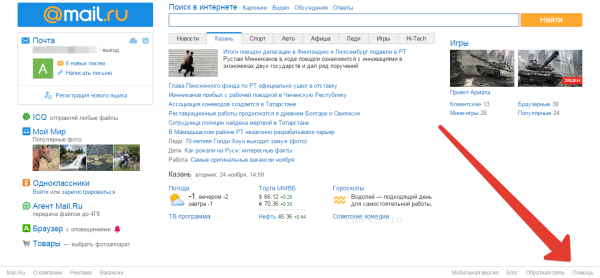
Проще всего использовать кнопку «Помощь», нажав на которую вам откроется еще одно окно, где будет перечень основных вопросов задаваемых пользователями, системной поддержки сайта. Примерно в середине списка вопросов будет искомый нами «Как удалить ненужную почту».

После нажатия на этот вопрос вам будет предложено воспользоваться специальным интерфейсом. Данный интерфейс, после ввода пароля и причины, по которой пользователь удаляет свой ящик, дает возможность навсегда удалить ящик. Информация о причине удаления ящика нужна разработчикам и операторам сайта для того чтобы максимально улучшать ресурс исходя из потребностей и пожеланий пользователей.
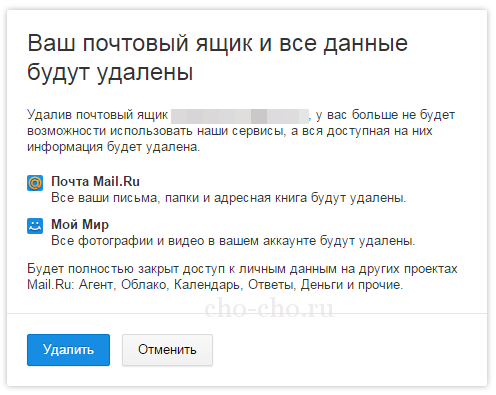
Стоит отметить, что помимо ящика, пользователь удаляет вес привязанные к нему опции от Маил.ру, в частности «Мой мир», «Маил ответы», регистрационные аккаунты в онлайн играх и т.д. Помните, что восстановить почтовый ящик после удаления можно будет только в течение 3х месяцев. После истечение этого срока почту восстановить не удастся и весь материал, который был с ней связан, будет потерян навсегда.
Альтернативный метод удаления почтового ящика Mail
Есть еще один совсем простой метод навсегда удалить почтовый аккаунт в системе Майла, для этого достаточно просто длительное время не заходить в почту. Система автоматически чистит неактивные почтовые ящики, для того чтобы не перегружать сервер никому не нужным материалом. Несмотря на простоту этого способа, не стоит к нему прибегать, так как в случаи автоматического удаления восстановить почтовый адрес будет уже невозможно.

